Excel: как создать диаграмму и игнорировать пустые ячейки
Часто вам может потребоваться создать диаграмму в Excel, используя диапазон данных, и игнорировать пустые ячейки в этом диапазоне.
К счастью, это легко сделать с помощью функции «Скрытые и пустые ячейки» Excel.
В следующем примере показано, как использовать эту функцию на практике.
Пример. Создайте диаграмму в Excel и игнорируйте пустые ячейки
Предположим, у нас есть следующий набор данных, показывающий продажи продукта в течение каждого месяца года:
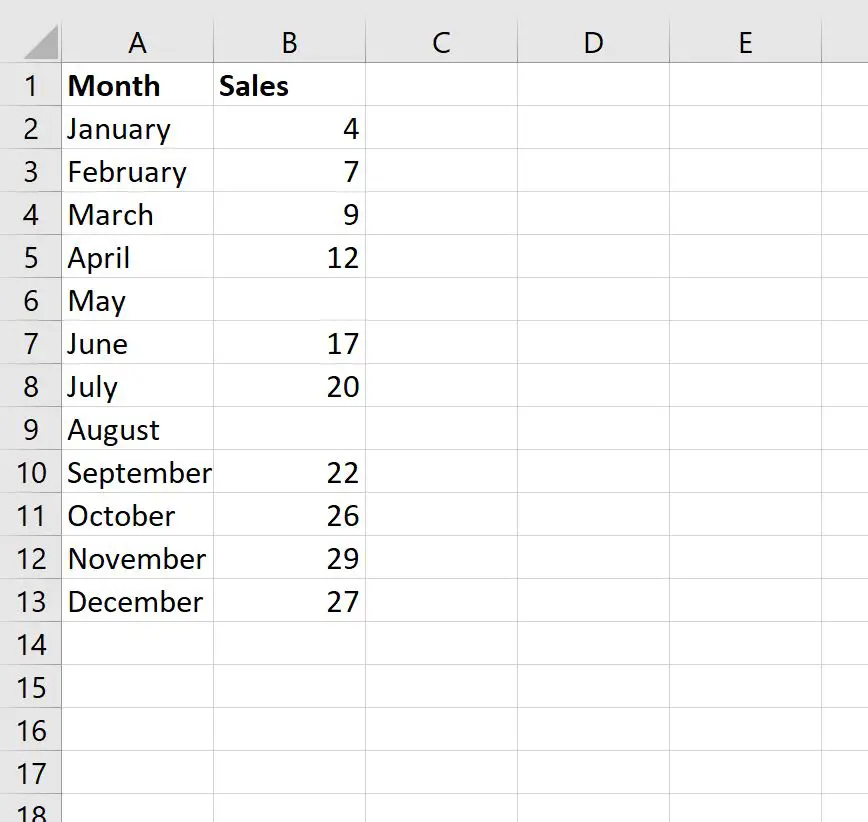
Теперь предположим, что мы хотим создать линейную диаграмму для визуализации продаж за каждый месяц.
Мы можем выделить ячейки в диапазоне B2:B13 , затем щелкнуть вкладку «Вставка» на верхней ленте, затем нажать кнопку « Линия» в группе «Диаграммы» :

Появится следующий линейный график:
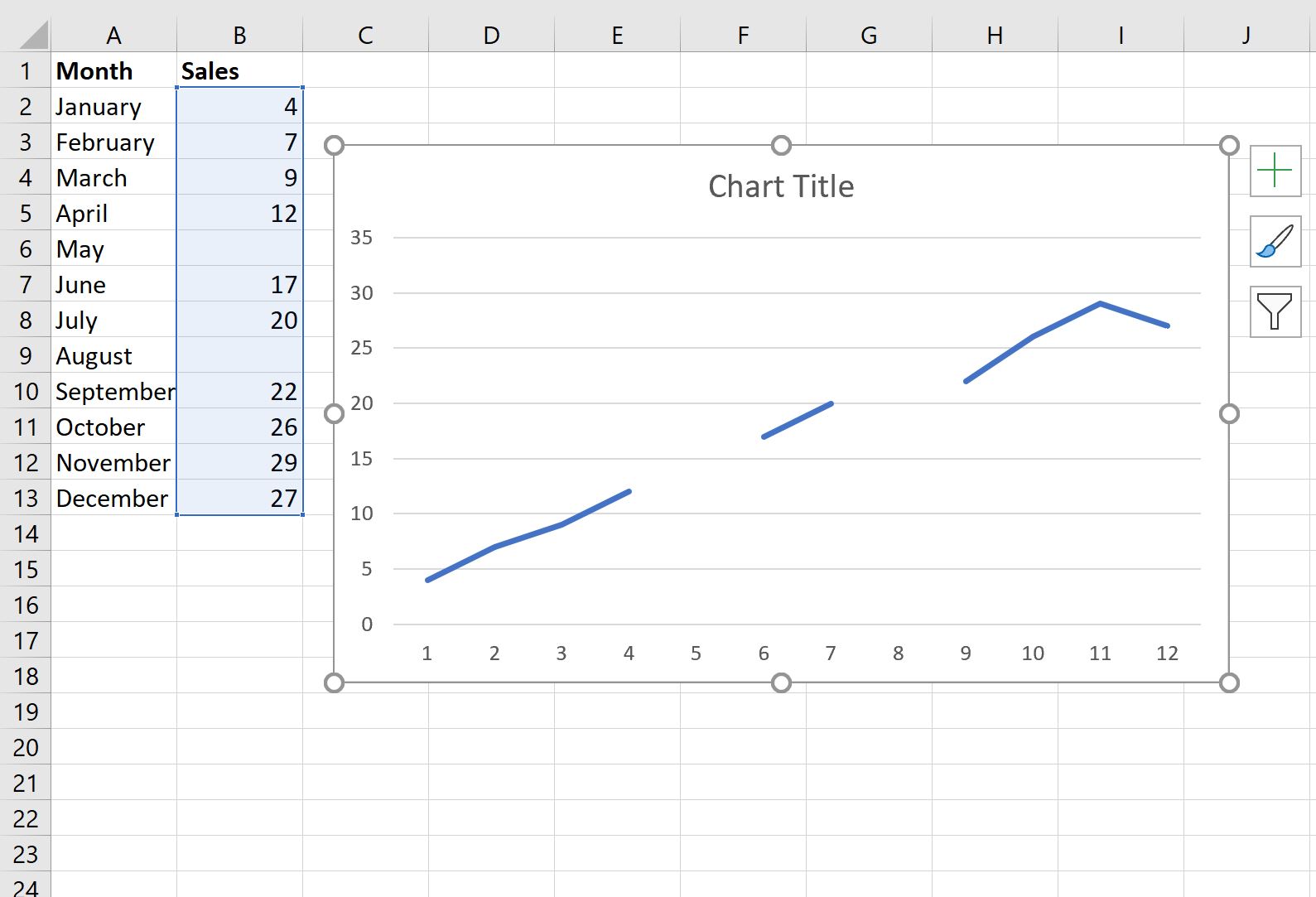
Обратите внимание, что на линейном графике есть два пробела, в которых отсутствуют значения за май и август.
Чтобы заполнить эти пробелы, щелкните правой кнопкой мыши в любом месте диаграммы и выберите «Выбрать данные» :
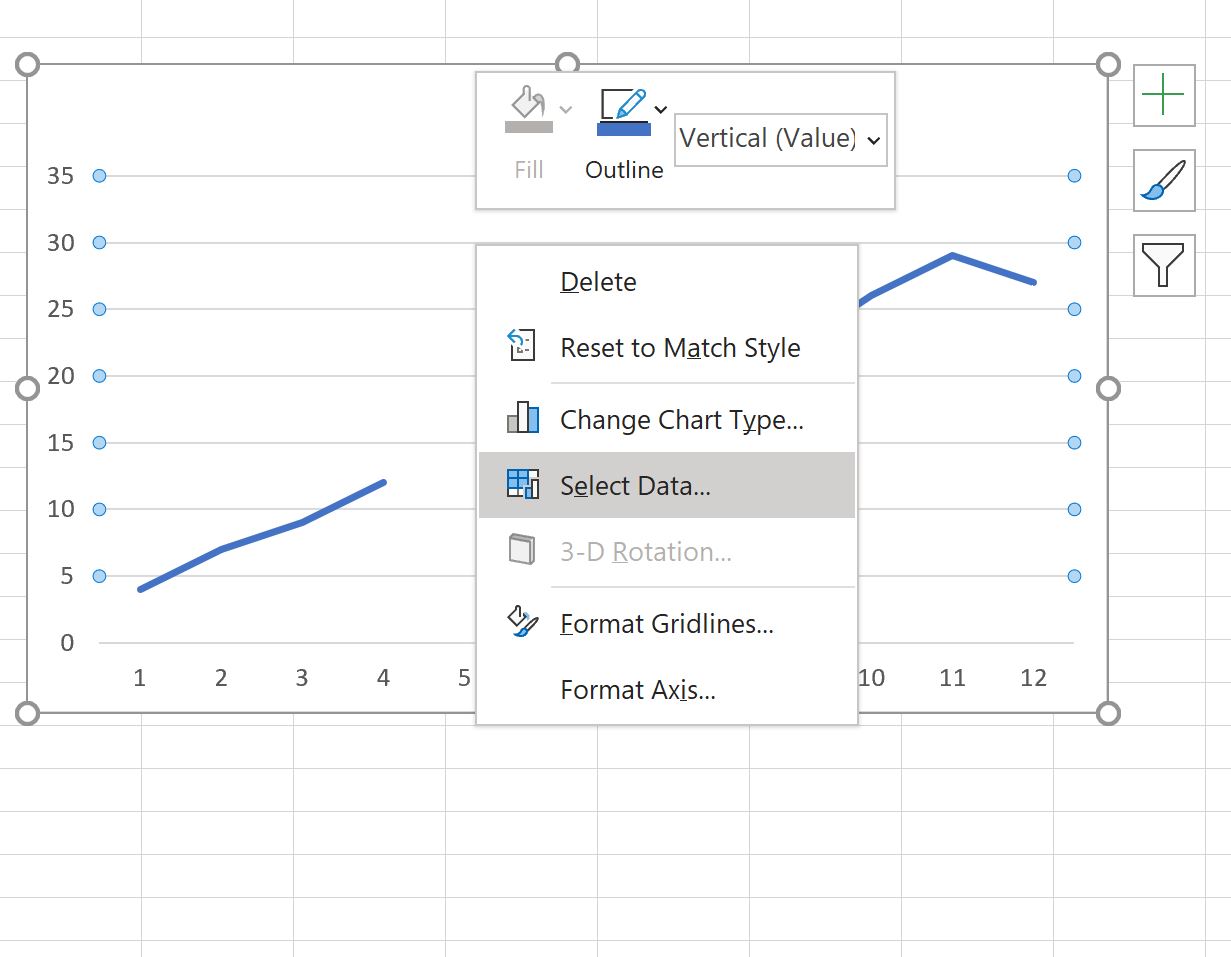
В появившемся новом окне нажмите кнопку «Скрытые и пустые ячейки» в левом нижнем углу:

В появившемся новом окне установите флажок рядом с пунктом «Соединить точки данных линией», затем нажмите «ОК» :
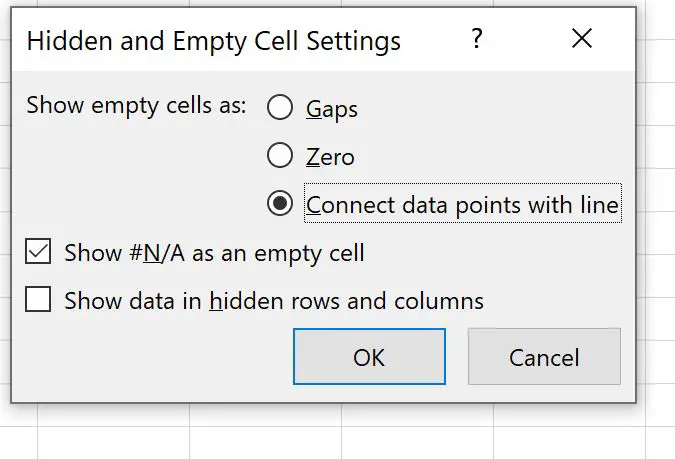
Пробелы в линейном графике будут автоматически заполнены:
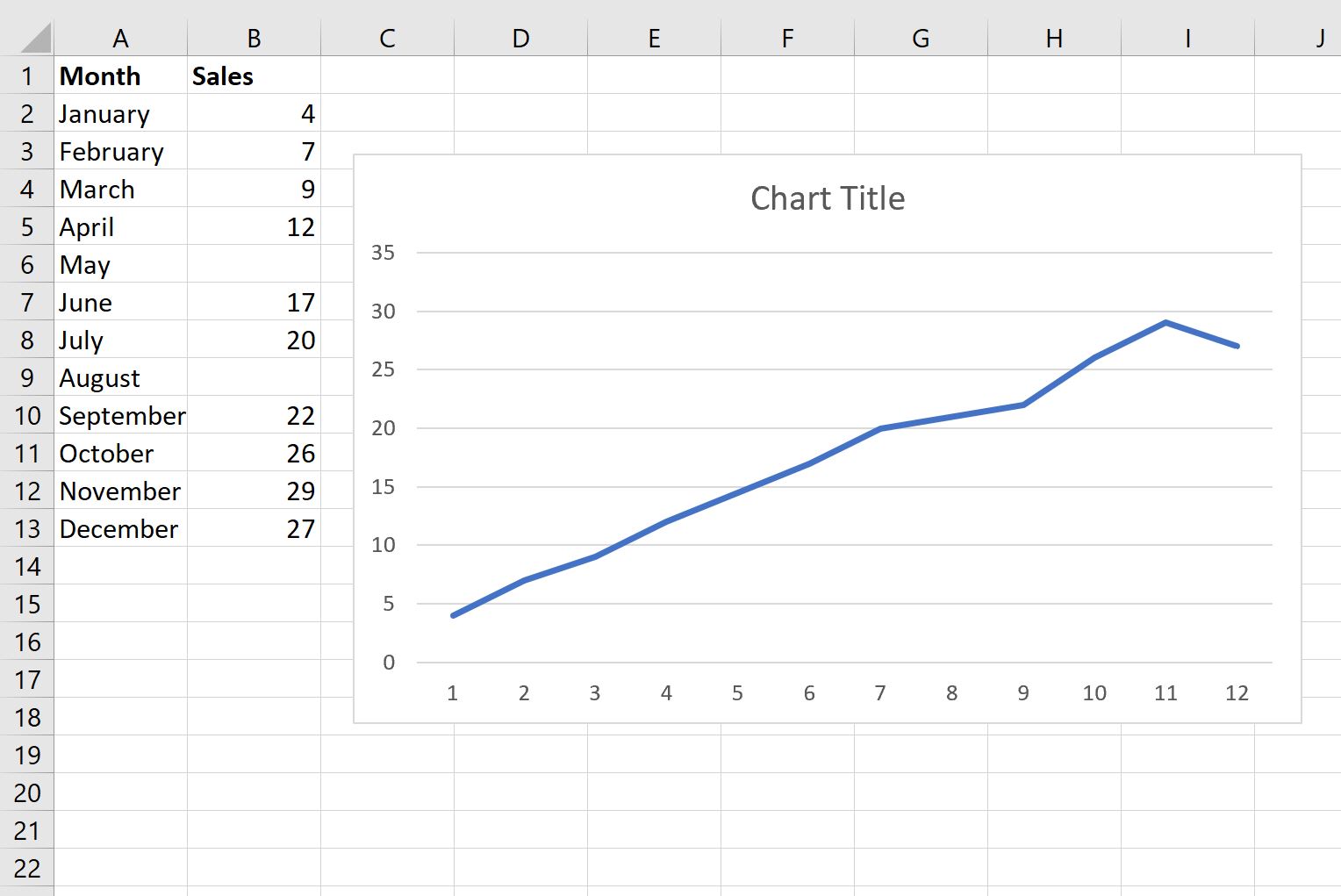
Дополнительные ресурсы
В следующих руководствах объясняется, как выполнять другие распространенные задачи в Excel:
Как заменить значения #N/A в Excel
Как интерполировать пропущенные значения в Excel
Как посчитать дубликаты в Excel